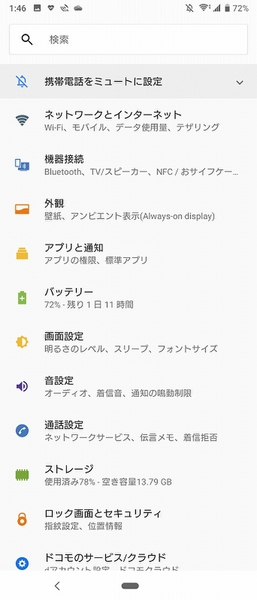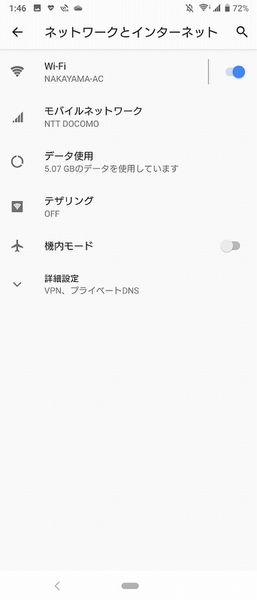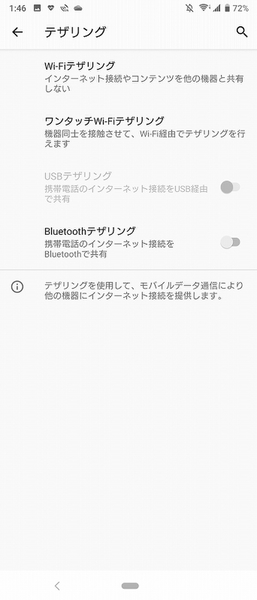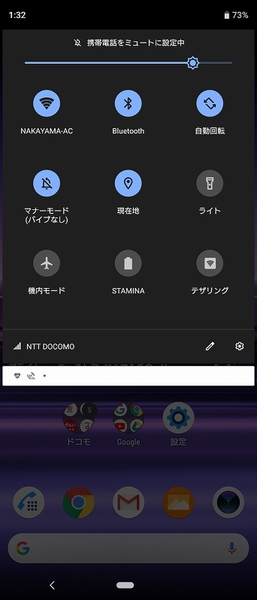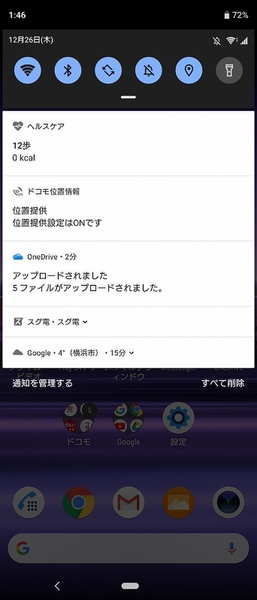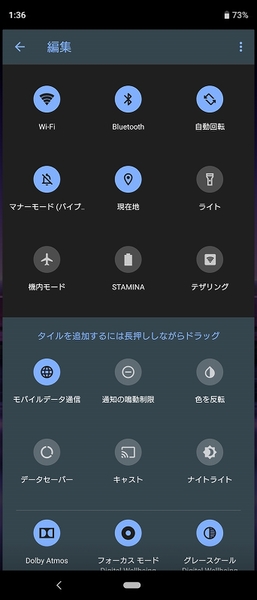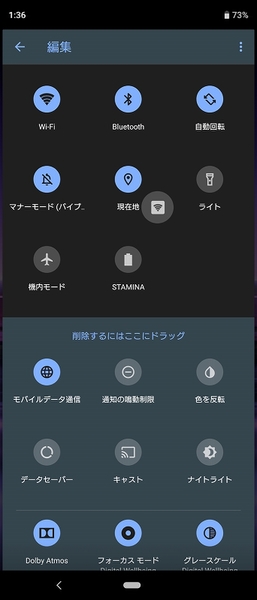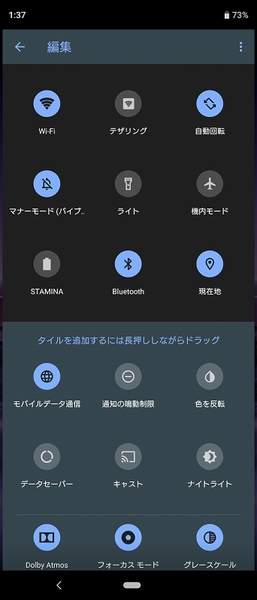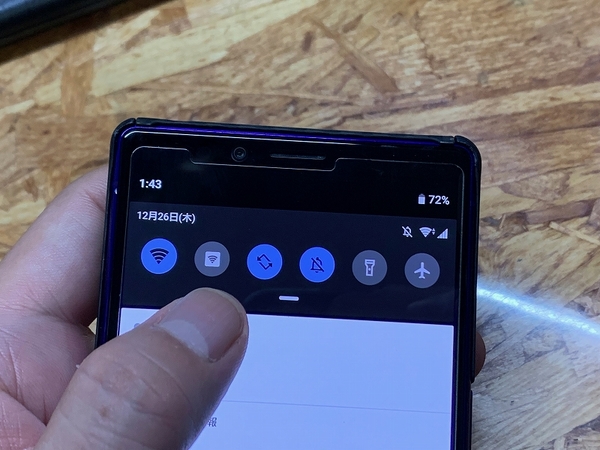「Xperia 1(SO-03L)」の回線は、ドコモの「ギガホ」で運用しているので、外出先でPCなどをインターネットに接続するためテザリング機能もよく使っています。テザリングをオンにする方法は、設定アプリから「ネットワークとインターネット」→「テザリング」へとアクセスして「Wi-Fiテザリング」から行なうのが一般的ですが、もっと簡単な方法もあります。
それは、ホーム画面の上部からスワイプで呼び出す「クイック設定パネル」。ここに「テザリング」というアイコンも用意されているので、そのアイコンをタップすればテザリングをオンにできます。
ただし、初期状態では9つならんだアイコンの一番右下に配置されています。この場所だと、クイック設定パネルを1段引き出すだけでは表示されず若干めんどう。そこでこの際、そのほかのアイコンも含めて使いやすいようにカスタマイズすることにします。
カスタマイズはクイック設定パネルの右下にあるペン型のアイコンをタップします。すると現在表示されているアイコン以外にも追加できる機能が表示され、さらにアイコンを長押しすると、配列を変えられるようになります。
個人的な使い方ですが、「STAMINA」はあまり使いませんし、「Bluetooth」もオフにすることはめったになく、GPS機能の「現在地」も常にオンの状態で変えません。そこでこの3つを3段目に配置して、「テザリング」などを上のほうに置いてみました。これでクイック設定パネルを1段引き出すだけで、テザリングをオンにできるようになります。
ちょっとした工夫で、Xperia 1を操作する手順を少なくできるので、クイック設定パネルのカスタマイズはオススメですよ!
※Xperia 1(SO-03L)/Android 9で検証しました

この連載の記事
-
第46回
デジタル
Xperia 1をAndroid 10にしたらAndroidビームがなくなったのでFilesで送信 -
第45回
デジタル
Xperia 1もGame enhancerでボイスチェンジャー録音が使えるように! -
第44回
デジタル
Xperia 1の「Cinema Pro」がAndroid 10になって進化した! -
第43回
デジタル
ドコモ版Xperia 1で楽天モバイルのSIMは使えるけど使えない!? -
第42回
デジタル
Xperia 1にベタ惚れだけど「Xperia 1 II」も気になっちゃうので比較した -
第41回
デジタル
Xperia 1がAndroid 10になってダークテーマが使えるようになった -
第40回
デジタル
Xperia 1の内蔵ストレージをFilesで見やすく整理整頓する -
第39回
デジタル
レーシングカーもXperia 1の高速連写でバッチリ撮れる! -
第38回
デジタル
Xperia 1の「3Dクリエーター」のデータを3Dプリンターで印刷した結果 -
第37回
デジタル
Xperia 1の「3Dクリエーター」で作成したデータで遊ぶ -
第36回
デジタル
Xperia 1の「3Dクリエイター」で自分の頭部をスキャンした - この連載の一覧へ